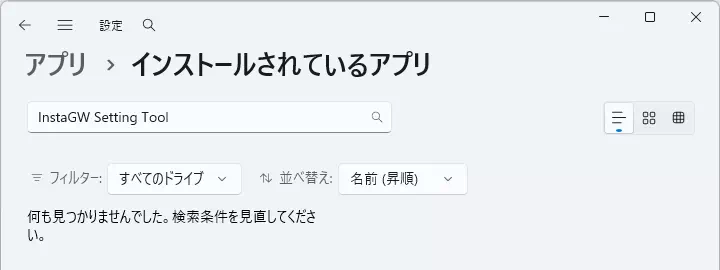InstaGW Setting Toolのアンインストール
InstaGW Setting Toolのアンインストール��手順を説明します。
注意
InstaGW Setting Toolのアンインストールは、必ず管理者権限のユーザーで行ってください。
アンインストール手順
- 以下のいずれかの方法で「設定」を起動してください。
- Windowsタスクバーのスタートボタンをクリックしてスタートメニューを表示させ、「すべて」ボタンをクリックして表示されるアプリケーションの一覧から「設定」をクリック。
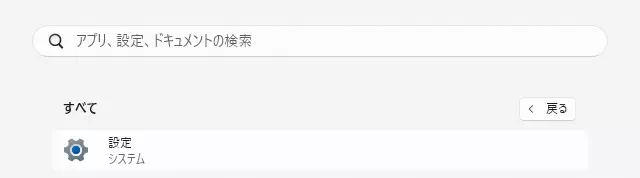
- 【Windows + I】キーを押下。
- 設定画面左側のメニューから「アプリ」をクリックしてください。
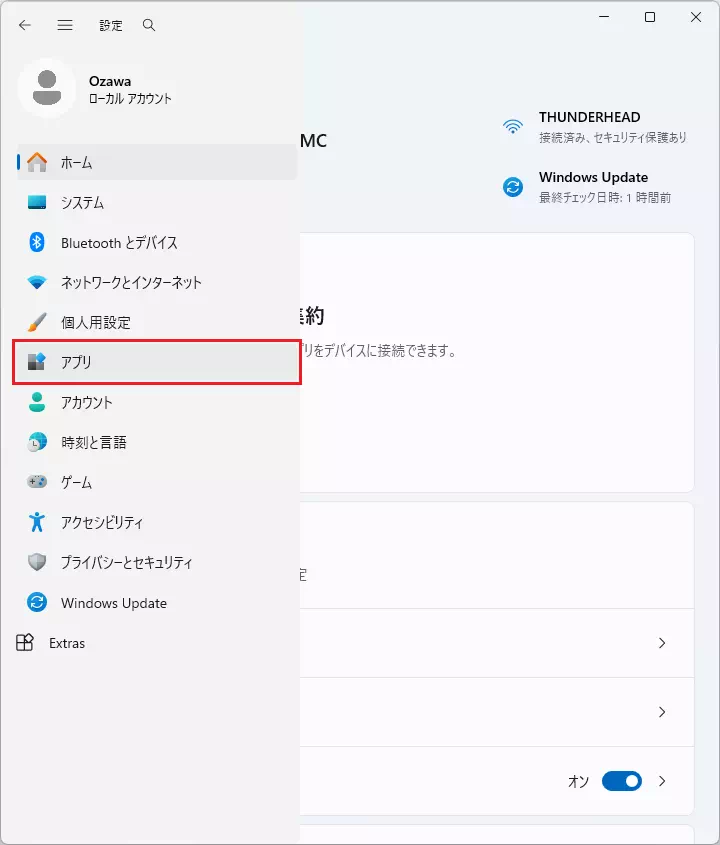
- 「アプリ」のメニュー一覧から「インストールされているアプリ」をクリックしてください。
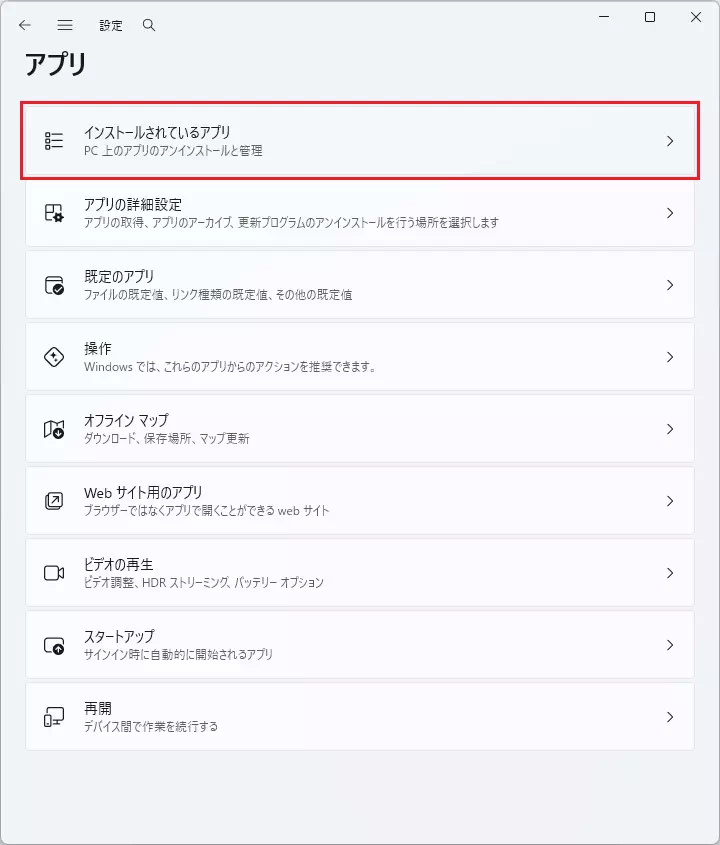
- インストールされているアプリケーションの一覧が表示されますので、以下のいずれかの方法で「InstaGW Setting Tool」を見つけてください。
- 一覧から「InstaGW Setting Tool」を探す。
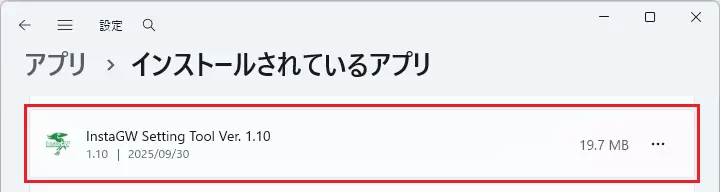
- 検索バーに「InstaGW Setting Tool」を入力して絞り込む。
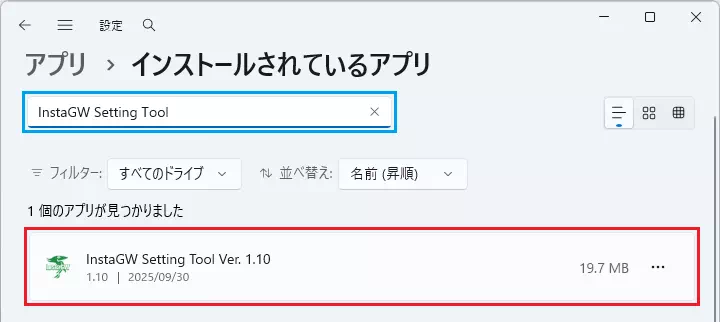
- 手順4で見つけた「InstaGW Setting Tool」にある
 をクリックし、表示されるメニューから「アンインストール」を選択してください。
をクリックし、表示されるメニューから「アンインストール」を選択してください。
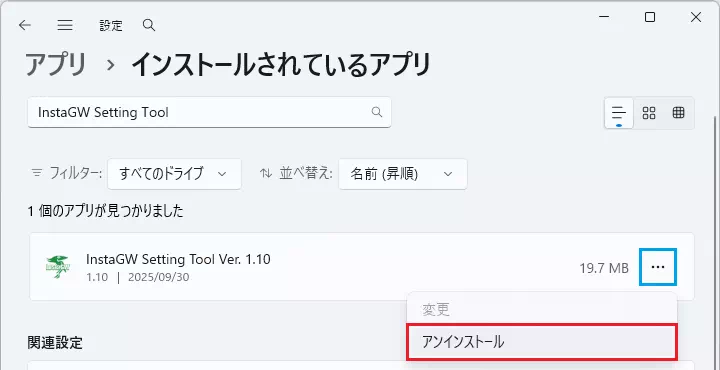
- 以下のダイアログが表示されますので、「アンインストール」ボタンをクリックしてください。
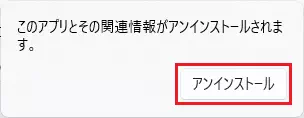
- 以下のダイアログが表示されますので、「はい」ボタンをクリックしてください。
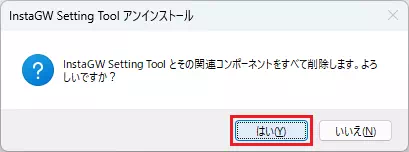
-
InstaGW Setting Toolのアンインストールが行われますので、そのままお待ちください。
-
InstaGW Setting Toolのアンインストールが完了すると、以下の画面が表示されますので、「OK」ボタンをクリックしてください。
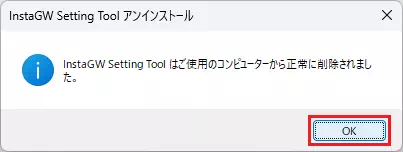
- インストールされているアプリケーションの一覧に「InstaGW Setting Tool」が表示されないことを確認してください。